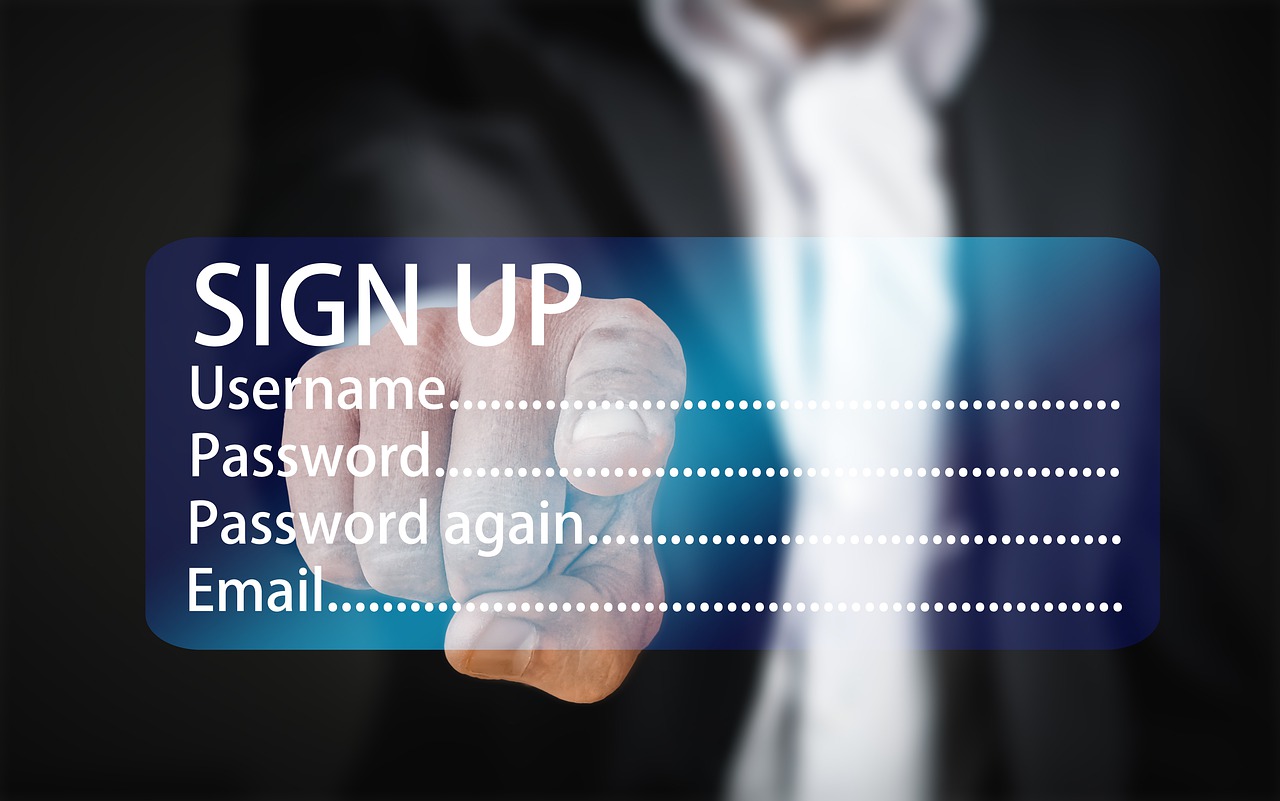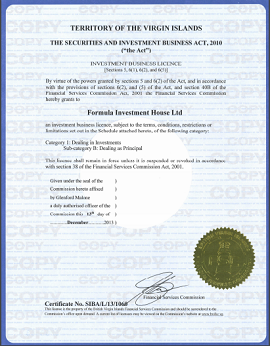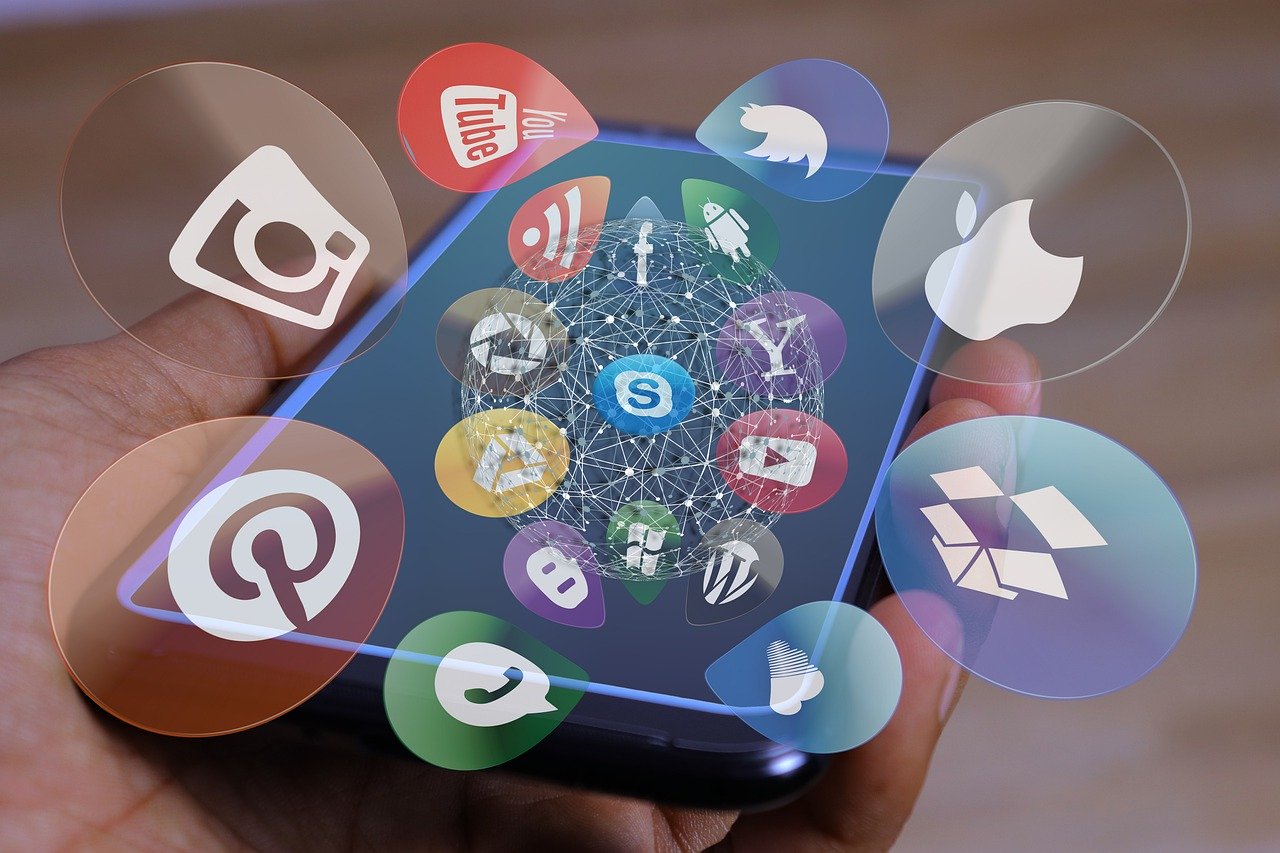このページでは最大レバレッジ400倍、iFOREX(アイフォレックス)の口座開設方法・手順を画像付きで説明しています。
初心者の方でも分かるように細かく説明していますので是非参考にして下さい。
iFOREXの口座タイプ比較

口座開設手続きの説明の前にiFOREX(アイフォレックス)の詳細(スペック)を纏めましたのでご覧下さい。
| 項目 | iFOREX FX口座 | |||||
| 金融ライセンス | BVIFSC (バージン諸島金融サービス委員会) |
|||||
| 最大レバレッジ | 400倍 | |||||
| プラットフォーム | FXnet Viewer (FXネットビューワー) |
|||||
| 約定方式 | STP | |||||
| 通貨ペア数 | 90通貨ペア | |||||
| 手数料 | 0円 | |||||
| 平均スプレッド (ドル円) |
1.0pips | |||||
| 最小取引ロット | 0.01ロット(1000通貨) | |||||
| 最大取引ロット | 50ロット | |||||
| 最大ポジション数 | 上限なし | |||||
| ロスカット水準 | 証拠金の0%以下 | |||||
| ゼロカット (追証なし) |
あり | |||||
| 入金方法種類 | クレジットカード、国内銀行振込、 海外送金、bitwallet、Sticpay、 仮想通貨、Apple Pay |
|||||
| 出金方法種類 | クレジットカード、海外送金、bitwallet | |||||
| 最低入金額 | 10,000円 | |||||
| ボーナス | 入金ボーナス、ペンディングボーナス | |||||
| 日本語サポート | あり | |||||
初回入金分に100%+25%ボーナスが貰える
iFOREXでは口座開設後、初回の入金分に100%+25%ボーナスが付与されます。
正確には$1,000までの入金に対して100%、$1,000を超える分に関しては25%のボーナスが貰えます。
初回に$1,000入金すると有効証拠金が$2,000になり、同じく初回に$2,000入金すると有効証拠金が$3,250になるという事です。
このボーナスは初回のみ適用されるので、出来れば$1,000入金したいところですね。
ロスカット水準が0%で追証が無い
iFOREXでは何とロスカット水準が0%です。
他にロスカット水準が0%のFX会社があるのか分かりませんが海外FX会社では珍しいと思います。
殆どの海外FX会社は20%、たまに50%といった感じでしょうか。
これが良いか悪いかはさておき、本当のギリギリまでロスカットされない事になります。
スプレッドは通貨ペアによって海外FX会社の中では狭い
実測値でドル円のスプレッドが1.0pips、ユーロドルも0.7pips、ポンドドルが1.1pipsとなっています。
勿論ECNではないので手数料の必要はありません。
MetaTrader(MT4/5)を使用する事ができない
iFOREXでは残念ながらMetaTrader4/5を使う事はできません。(自動売買は不可です)
FXnet Viewerと呼ばれる独自の取引ツールを使用して取引を行なう事になります。
パソコンで取引を行なう場合はブラウザでの操作になりますが、日本国内のFX会社と似た感じだと思って頂いて良いかと思います。
第一印象は海外のFX会社というより、日本のFX会社の取引画面っぽいなと思いました。
多分日本のFX会社を使い慣れている方はすんなり受け入れる事が出来るのではないでしょうか。
iFOREXの金融ライセンス

ここではiFOREXの金融ライセンスについて説明しています。
iFOREXの取得済み金融ライセンス一覧
まず初めに、iFOREXはグループ全体で幾つかの金融ライセンスを取得していますが、我々日本人が口座開設出来る会社が持っているライセンスとその他グループ会社が持っている金融ライセンスは異なります。
日本人が利用する会社の金融ライセンス
| 会社名 | ライセンス名 | ライセンス発行国名 |
| Formula Investment House Ltd |
BVIFSC(イギリス領バージン 諸島金融サービス委員会) |
イギリス領バージン諸島 |
クリックで拡大画像が見れます(PDF)
グループ会社の金融ライセンス
| 会社名 | ライセンス名 | ライセンス発行国名 |
| Formula Investment House B.O.S. Ltd |
CySEC (キプロス証券取引委員会) |
キプロス共和国 |
日本人が使用するのは「Formula Investment House Ltd」という会社名で、イギリス領バージン諸島のBVIFSC(イギリス領バージン諸島金融サービス委員会)という金融ライセンスを取得しています。
BVIFSC(イギリス領バージン諸島金融サービス委員会)はそれ程信頼性が高くない所謂マイナーライセンスに当たりますが、グループ会社(Formula Investment House B.O.S. Ltd)でCySEC(キプロス証券取引委員会)という審査が厳しい金融ライセンスを所持していますのでiFOREXグループは信頼性が高いFX会社だと言えます。
何故我々日本人はCySEC(キプロス証券取引委員会)のライセンスを所持している会社を使用出来ないのかと言うと、恐らく日本の金融庁からの圧力が掛かっているからではないかと思います。
iFOREXに限らず日本人向けに営業を行なっている海外FX会社の殆どは日本の金融庁から圧力が掛からない場所(国)で法人登録・ライセンスを取得しています。
そのため、日本人向けに営業をしている海外FX会社の殆どがメジャーライセンスではなくマイナーライセンスしか取得出来ていません。
iFOREXのFSAライセンス(登録)番号はSIBA/1/13/1060
Formula Investment House Ltdが取得している金融ライセンスBVIFSC(イギリス領バージン諸島金融サービス委員会)のライセンス番号は「SIBA/1/13/1060」になります。
ライセンス番号は公式サイトのライセンス証書ページから確認できます。
iFOREXの信託保全の有無について
iFOREXは信託保全ではなく分別管理になります。
では信託保全されていないから危険か?と言うと一概にそうとは言えません。
iFOREXでは信託保全は無くてもきちんと分別管理しています。(公式サイトPDFに掲載)
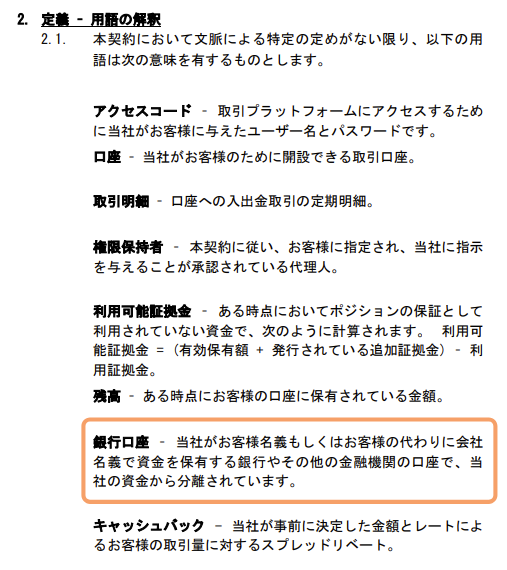
また、分別先銀行も公表しており、iFOREXではイスラエルの「Mizrahi Tefahot Bank」にて分別管理を行なっています。
しかし、信託保全がされていないという事も事実ですし、iFOREXが潰れた際に預けている資金がどうなるのか分かりませんので、念の為に最悪のケースも想定しておいた方が良いでしょう。
iFOREXの口座開設手順

まず初めに下記のリンクボタンよりiFOREX公式サイトを開いて下さい。
iFOREX公式サイトを開いたら画面上部にある「登録」をクリックします。
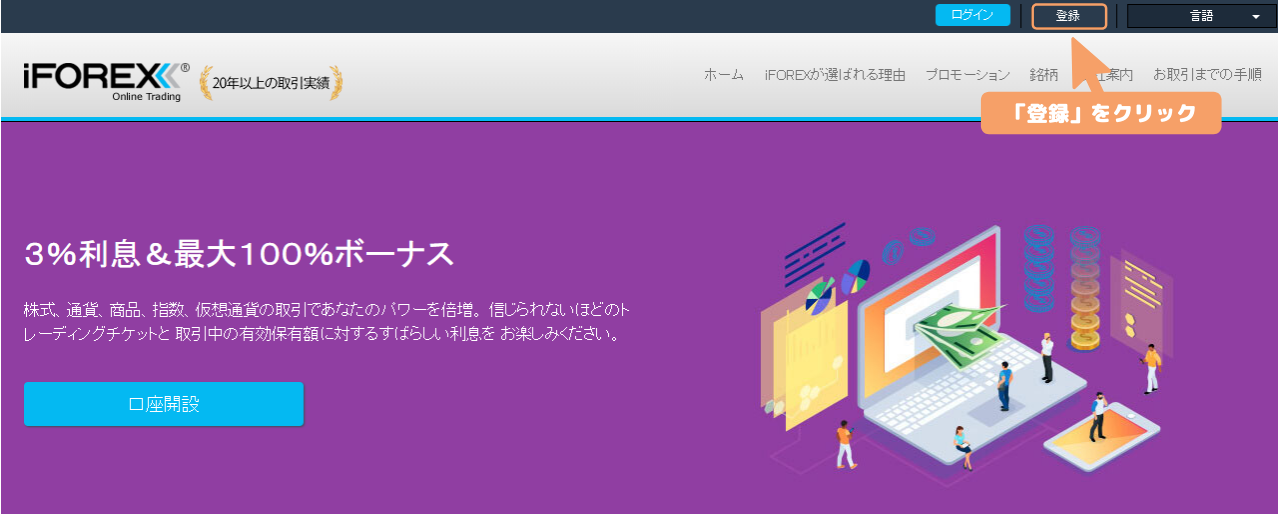
氏名・メールアドレス・電話番号の登録
「登録」をクリックすると氏名・メールアドレス・電話番号の入力画面が現れるので入力します。

| 項目 | 説明 |
| 氏名 | 苗字半角英字(ローマ字)で名字を入力します。 例)Yamada 半角英字(ローマ字)で下の名前を入力します。 例)Taro |
| メール | 登録するメールアドレスを入力します。 |
| 電話 | 半角数字で電話番号を入力します。 |
| 口座開設 | 全ての入力が終わったらクリックします。 |
「口座開設」をクリックするとセキュリティコードの入力画面が開くので、表示されているセキュリティコードをボックスに入力、規約の承諾にチェックを入れて「続行」ボタンをクリックします。
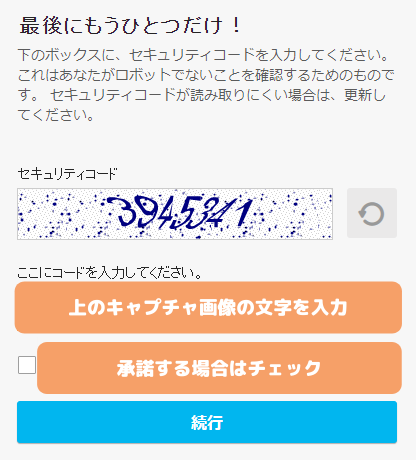
「続行」をクリックすると、メールアドレスとパスワードが記載された画面になるので、画面下の「ログイン」をクリックして下さい。(このパスワードをこれから使います)
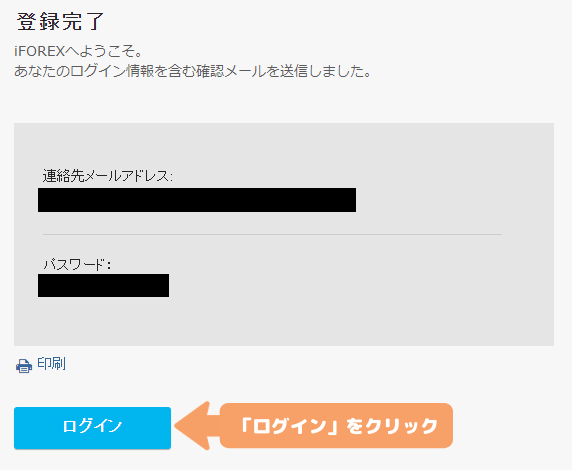
ログイン画面を開いたら登録メールアドレスと、前のページに記載されていたパスワードを使ってログインして下さい。
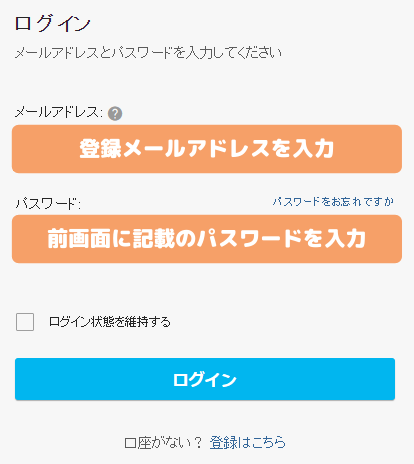
パスワードは登録メールアドレスからも確認できます。(タイトル「iFOREX - ご登録」のメール)
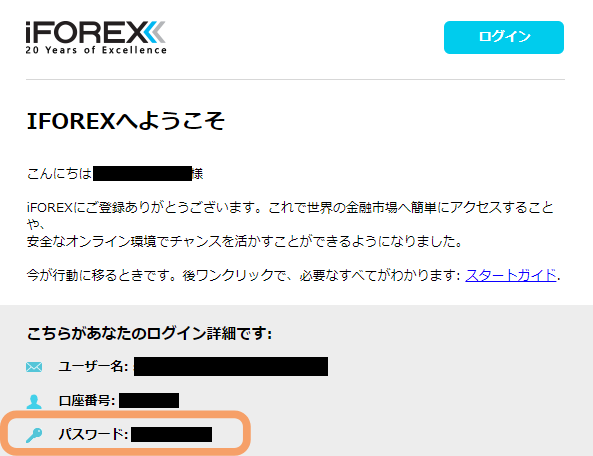
本人確認書類の提出
ログインを行なったら本人確認書類の提出を行ないます。
画面右上の名前と口座番号が書かれた場所をクリックし、現れたメニューから「書類のアップロード」を選択します。
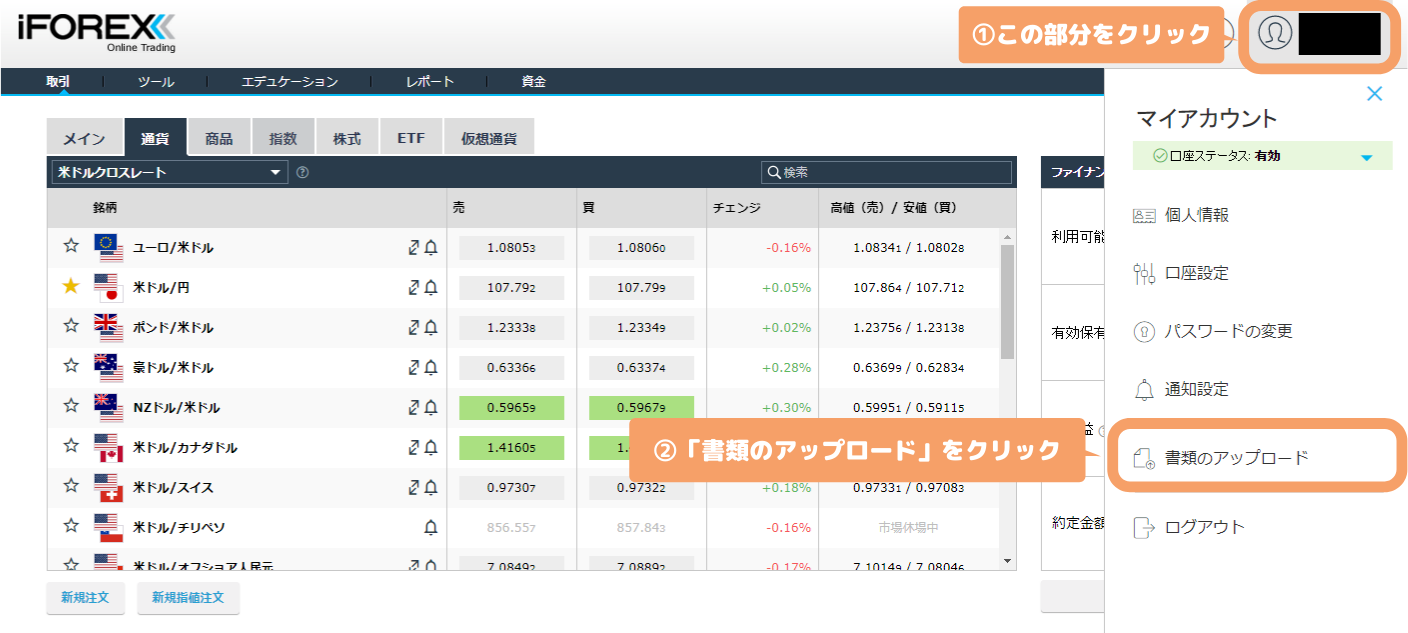
「書類のアップロード」をクリックすると下の画面が開くので「身分証明」と「現住所の証明」書類を準備しアップロードします。
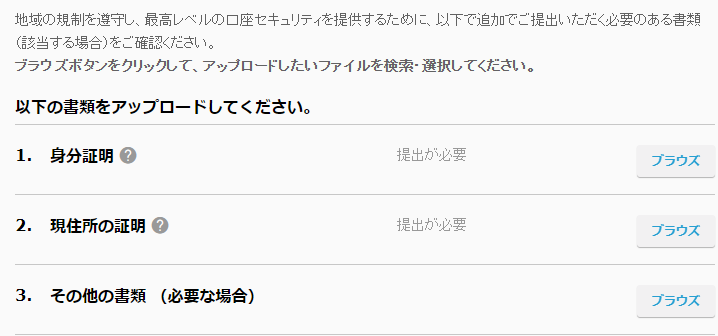
| 項目 | 説明 |
| 身分証明 | 自動車運転免許、パスポート、住基カード、マイナンバーカード の中から一点(画像)をアップロードします。 |
| 現住所の証明 | 発行から3ヵ月以内の公共料金(電気・ガス・水道等)の請求書・領収書、 携帯電話の請求書・領収書、クレジットカード会社の利用明細書・請求書、 住民票の中から一点(画像)をアップロードします。 |
| その他の書類 (必要な場合) |
何か必要なものがあればアップロードして下さい。 |
正常にアップロードが完了するとこのような画面になります。
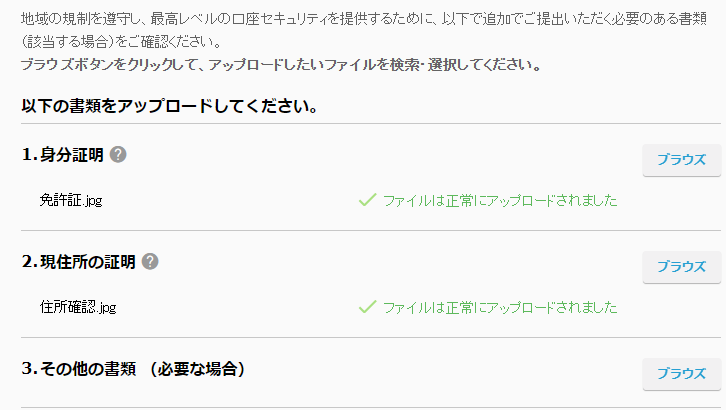
あとは書類の審査が終わるまで1~2営業日程度お待ちください。
書類に不備が無かった場合はアップロード画面がこのような表示に変わります。
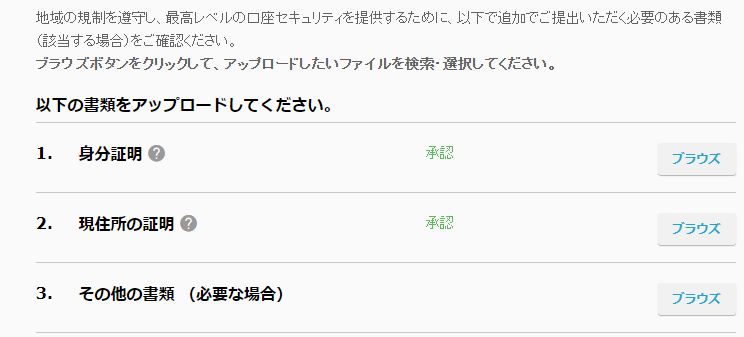
書類が承認されたらトレードを開始できますので後は入金を行なって下さい。
入金は画面上部「資金」から行なう事ができます。
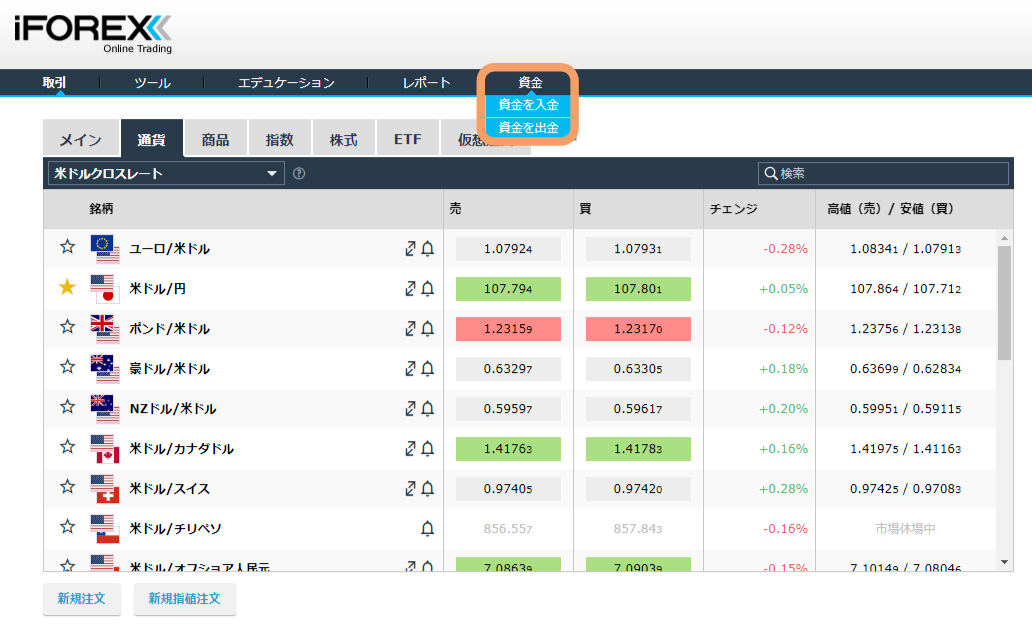
これでiFOREX(アイフォレックス)の口座開設方法の説明を終わります。
iFOREXの追加口座開設

iFOREX(アイフォレックス)では一人一口座と決められており、残念ながら追加口座を開設する事が出来ません。
iFOREX公式サイト取引条件の「追加取引規約」の項目に記載されていますのでご確認下さい。
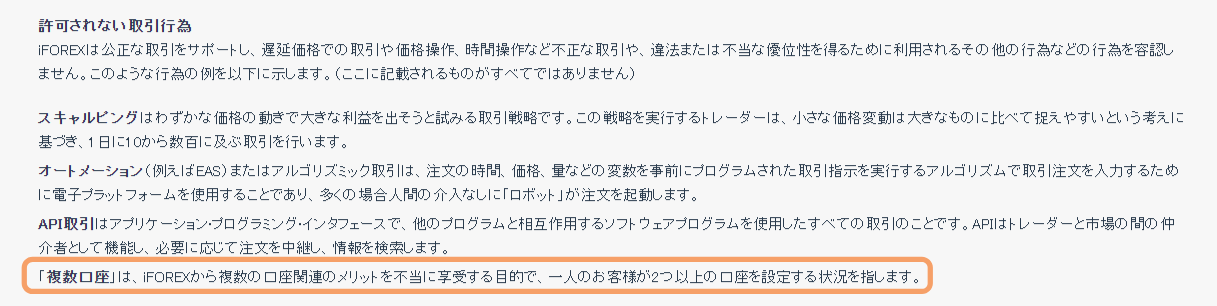
もし2つ以上のFX口座が必要な場合は、他にも優良な海外FX会社を本サイトで紹介していますので、他のFX会社の利用を検討してみて下さい。
iFOREXの入金方法

ここではiFOREX(アイフォレックス)の入金方法を説明しています。
既にiFOREXの口座をお持ちの方が対象となりますので、まだ口座をお持ちでない方は本ページの口座開設手順を参考に口座開設して下さい。
まず初めにiFOREXで利用できる入金方法の種類と手数料や入金が反映されるまでの時間、最低入金額などの詳細と注意事項をお伝えします。
| 入金方法 | 最低入金額 | 手数料 | 入金反映時間 |
|---|---|---|---|
| クレジットカード | 10,000円 | 無料 | 即時~数分 |
| 国内銀行振込 | 数時間~1営業日 | ||
| 海外送金 | 2~3営業日 | ||
| bitwallet | 数時間~1営業日 | ||
| Sticpay | 即時~1営業日 | ||
| 仮想通貨 | |||
| Apple Pay |
JCBカードが使える
海外FX業者の中にはJCBカードの利用ができない所がありますが、iFOREXはVISA、Master、AMEX、Diners、JCB、DELTA、DISCOVERと全7社のクレジットカードを使用する事が出来ます。
クレジットカード入金で困る事は無いでしょう。
初回入金額に対して100%+25%ボーナスが貰える
iFOREXでは口座開設後、初回の入金分に100%+25%ボーナスが付与されます。
正確には$1,000までの入金に対して100%、$1,000を超える分に関しては25%のボーナスが貰えます。
初回に$1,000入金すると有効証拠金が$2,000になり、同じく初回に$2,000入金すると有効証拠金が$3,250になるという事です。
入金元=出金先のルールがある
iFOREXではクレジットカードとbitwalletで入金した場合の出金ルールがあり、入金額分までは返金という形で同じ場所へ出金されます。
例えばクレジットカードで50,000円を入金し、その後利益分と合わせて60,000円を出金する場合、50,000円はクレジットカードへ出金(返金)され、残りの10,000円は海外送金かbitwalletで出金する事になります。
同様にbitwalletで50,000円を入金し、その後利益分と合わせて60,000円を出金する場合、50,000円はbitwalletへ出金(返金)され、残りの10,000円は海外送金かbitwalletで出金する事になります。(要するにbitwalletの場合は利益分を含めて全額bitwalletへ出金する事ができます)
マネーロンダリング防止の為のルールですので覚えておいて下さい。
iFOREXのbitwallet入金はリアルタイムで反映されない
通常bitwallet入金は即時反映されますが、iFOREXの場合は即時反映されず数時間~1営業日程度掛かります。
殆どのFX会社は即時反映されますが、iFOREXは担当者が確認してから反映されるようです。
普段からbitwalletをご使用になっている方は注意して下さい。
マイアカウントの入金ページを開く
まず初めに下記のリンクボタンよりiFOREX公式サイトを開いて下さい。
iFOREX公式サイトを開いたら画面上部にある「ログイン」をクリックします。
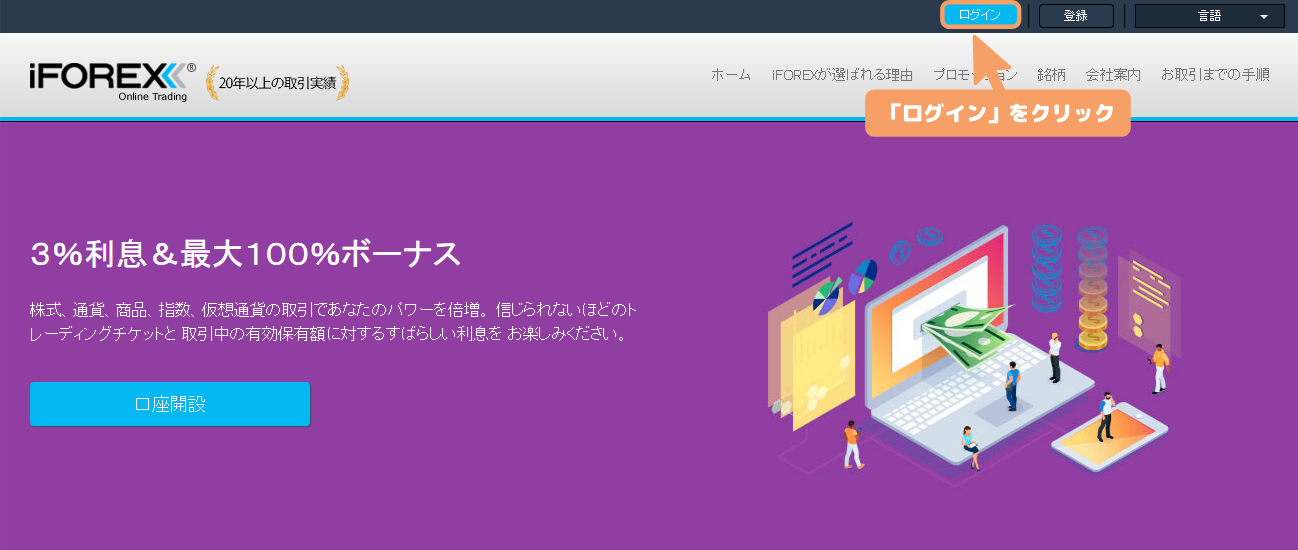
ログイン画面が開くので登録メールアドレスとパスワードを入力してマイアカウントへログインを行なって下さい。
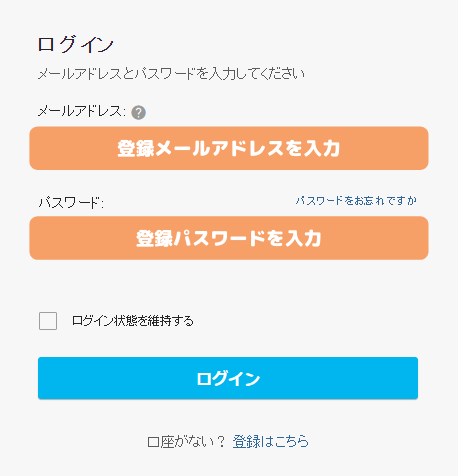
マイアカウントへログインしたら画面上メニューの「資金」にカーソルを合わせ、「資金を入金」を選択します。
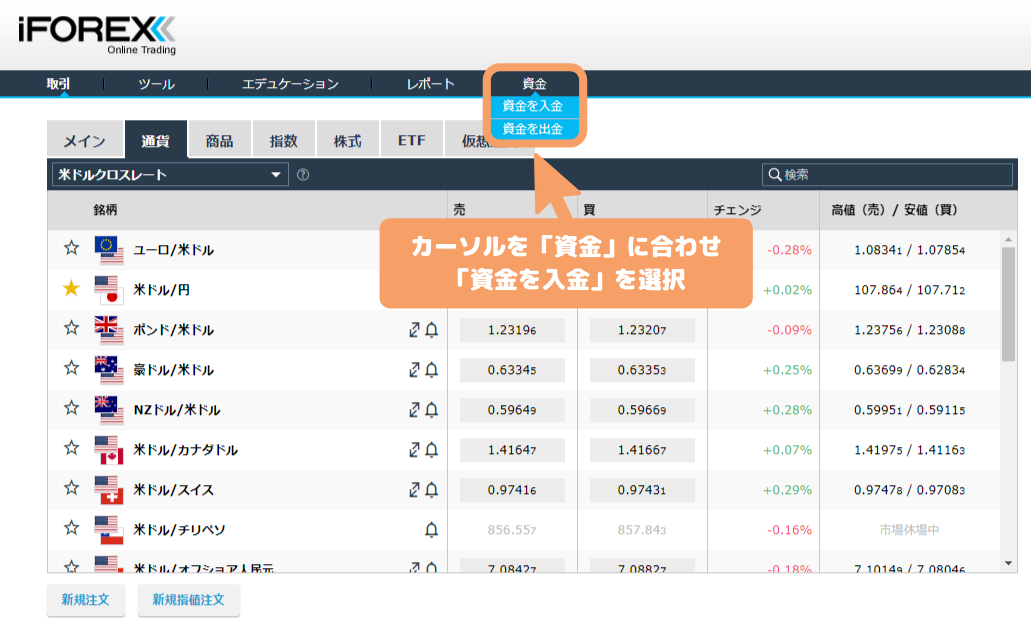
入金ページが開いたと思います。
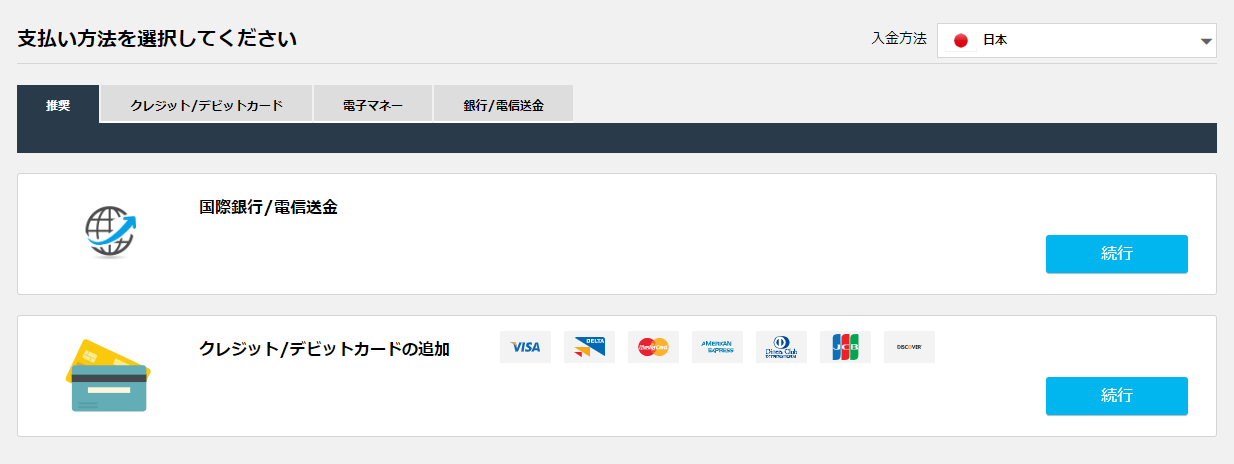
ここから使用したい入金方法を選び手続きを行ないます。
クレジットカード、国内銀行送金、海外送金、bitwalletの順に手順を説明していきます。
クレジット/デビットカード
入金ページのタブを「クレジット/デビットカード」に切り替え「続行」ボタンをクリックします。
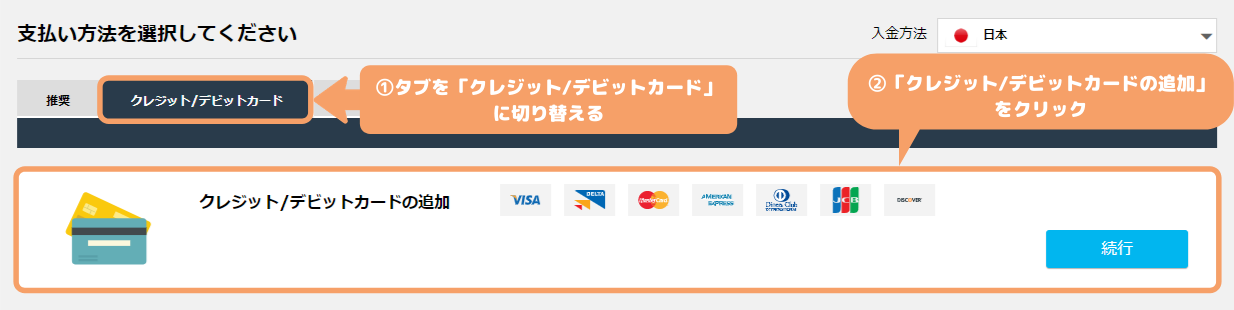
必要事項を入力・選択します。
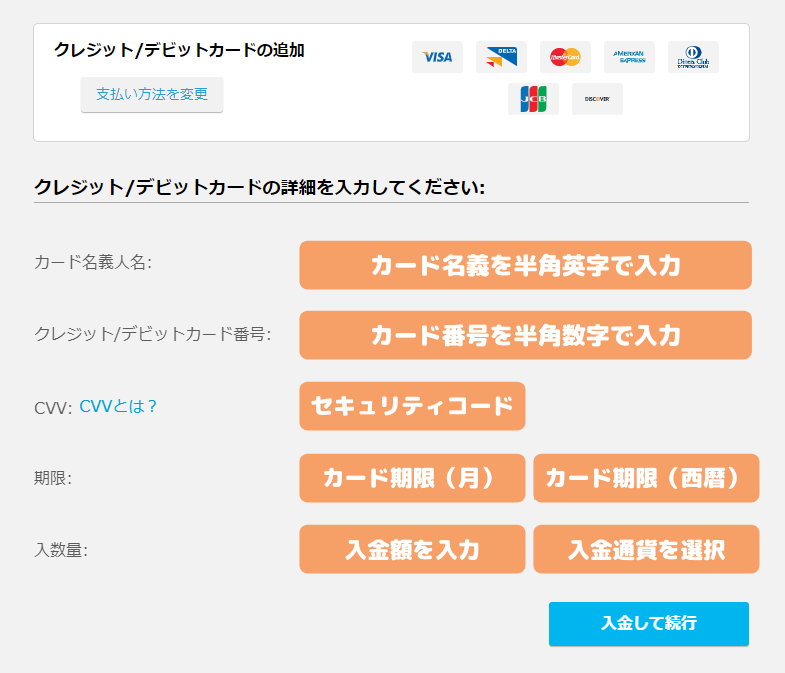
| 項目 | 説明 |
| カード名義人名 | クレジットカードに記載されているカード名義人名を半角英字で入力します。 |
| クレジット/ デビットカード番号 |
クレジットカードに記載されているカード番号を半角数字で入力します。 |
| CVV | クレジットカードに裏面に記載されている下3~4桁の セキュリティコードを半角数字で入力します。 |
| 期限 | クレジットカードに記載されているカード有効期限を 半角数字で入力します。(月/西暦) |
| 入数量 | 入金額を半角数字で入力します。(10,000円以上) |
| 通貨 | 入金する通貨を選択します。 |
| 入金して続行 | 全ての入力・選択が終わったらクリックします。 |
これでクレジットカード入金が完了となります。
即時反映(数分)されている筈ですのでご確認下さい。
現地銀行/電信送金
入金ページのタブを「銀行/電信送金」に切り替え「現地銀行/電信送金」の「続行」ボタンをクリックします。
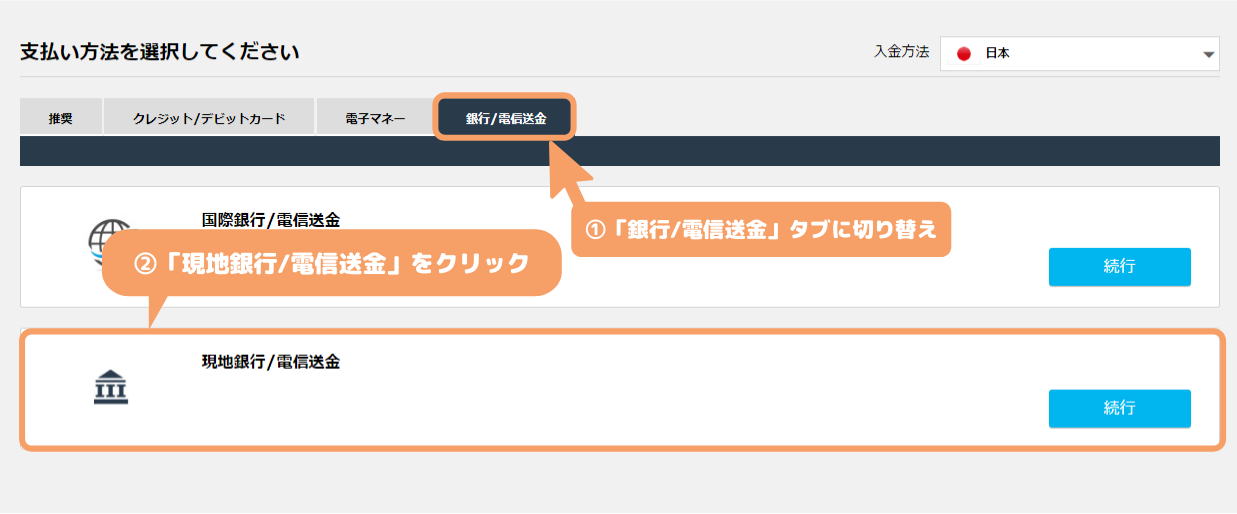
開いた画面で入金額を入力し「続行」をクリックします。
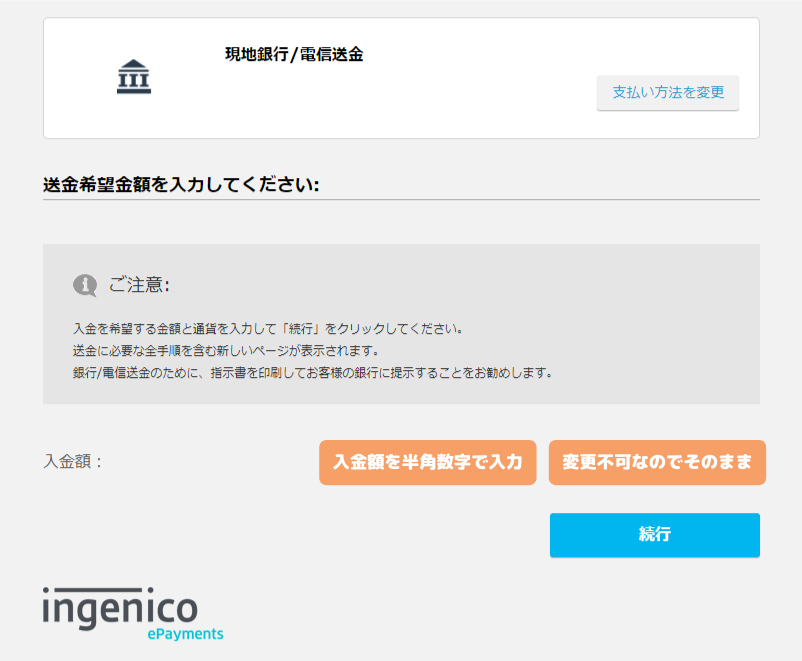
振込先が表示されるのでそちらに送金手続きを行なって下さい。
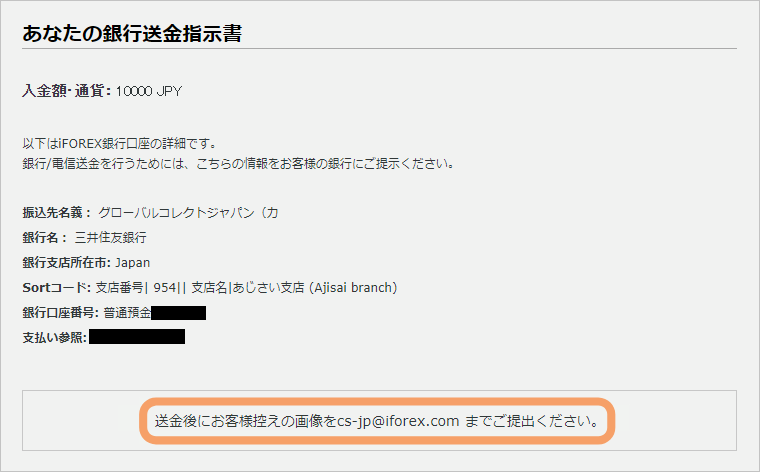
銀行営業時間内の振込手続きの場合は数時間、銀行営業時間外の場合は翌営業日に反映される筈ですのでご確認下さい。
国際銀行/電信送金
入金ページのタブを「銀行/電信送金」に切り替え「国際銀行/電信送金」の「続行」ボタンをクリックします。
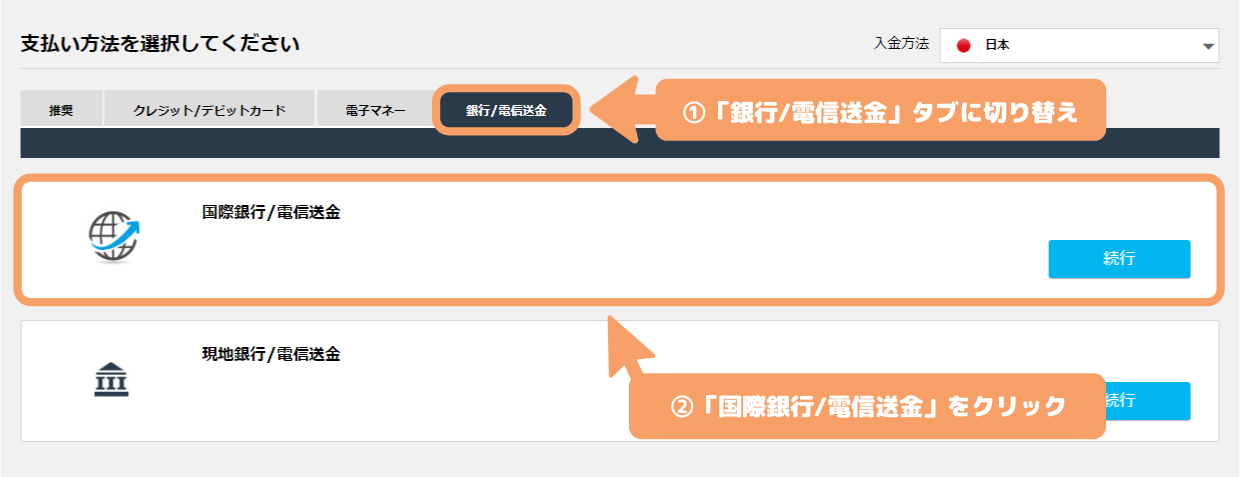
開いた画面で入金額の入力、送金する通貨を選択して「続行」をクリックします。
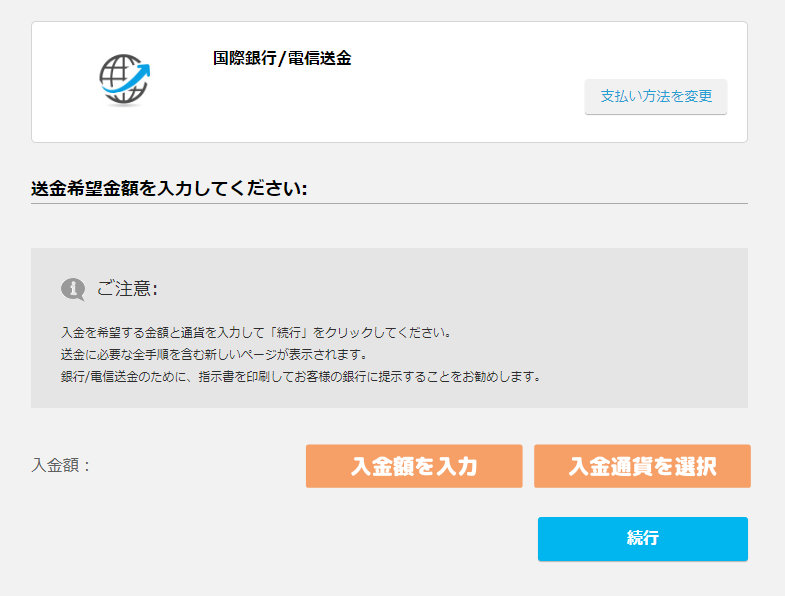
送金先が表示されるのでそちらに送金手続きを行なって下さい。
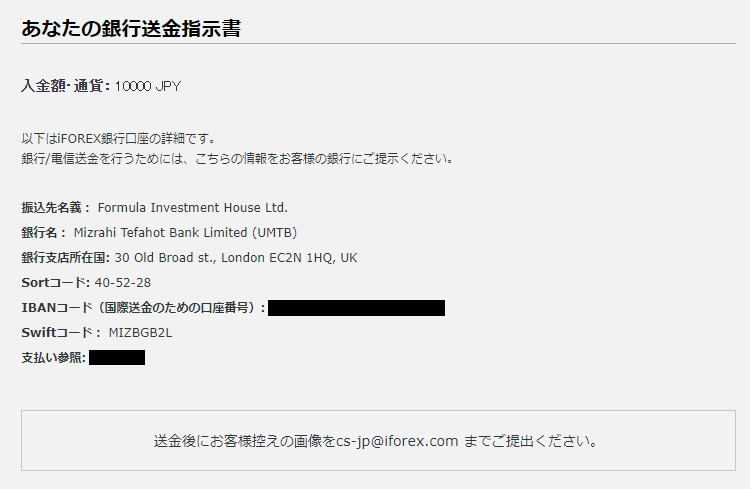
送金手続き完了後2~3営業日程度で反映される筈ですのでご確認下さい。
BitWallet(ビットウォレット)
入金ページのタブを「電子マネー」に切り替え「BitWallet」の「続行」ボタンをクリックします。
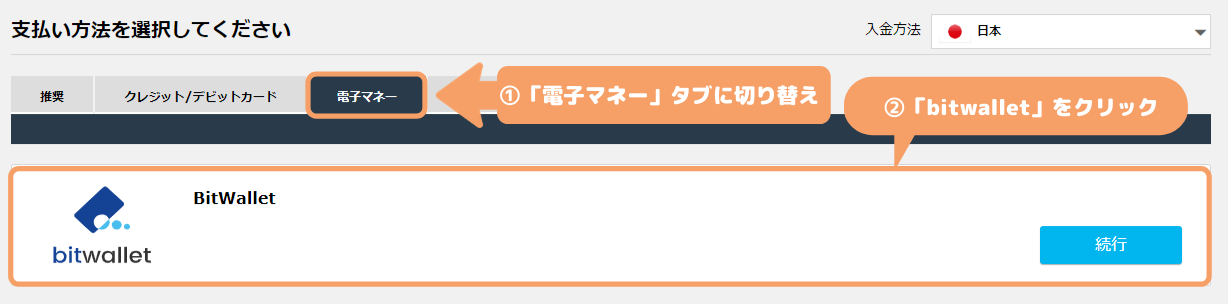
開いた画面の「bitwalletでの入金はコチラ をクリック」の「コチラ」をクリックして下さい。
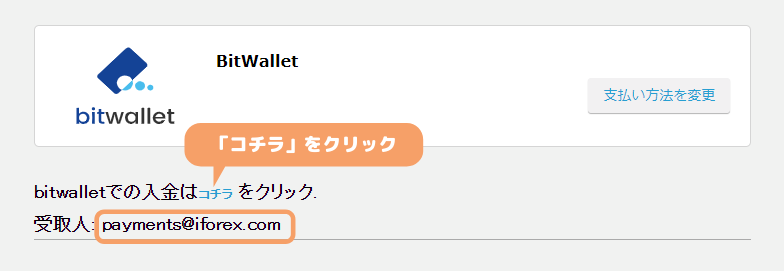
「コチラ」をクリックするとbitwalletトップ画面が開くので画面右上にある「サインイン」をクリックします。
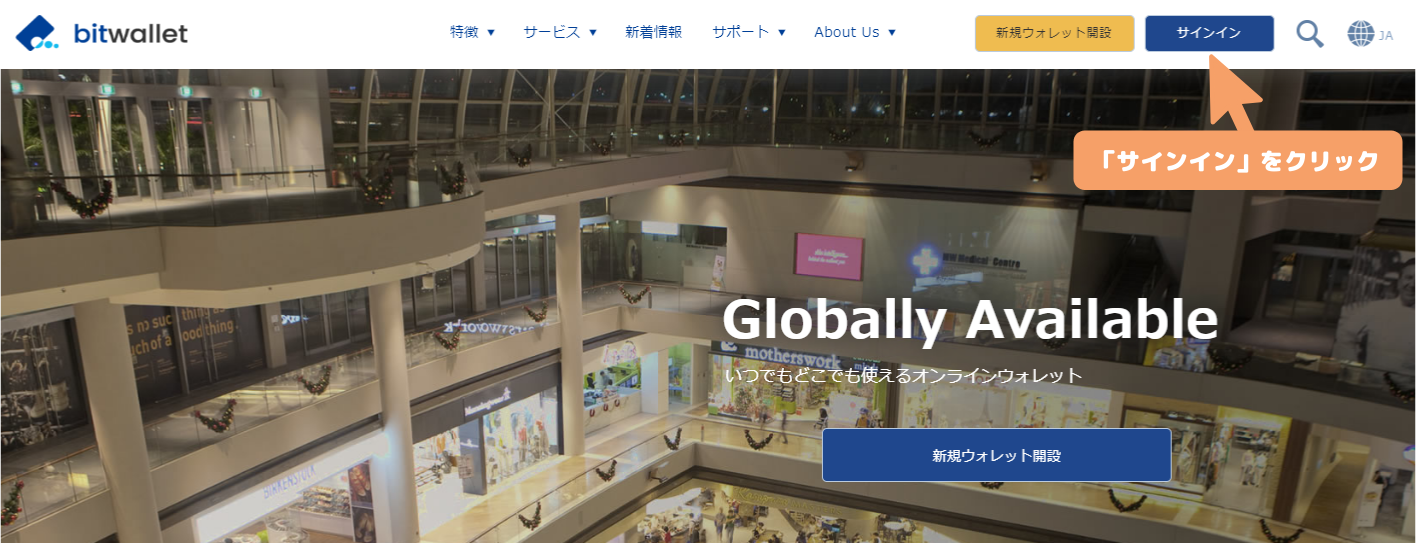
ログイン画面が開くので、登録メールアドレスとパスワードを入力してログインして下さい。
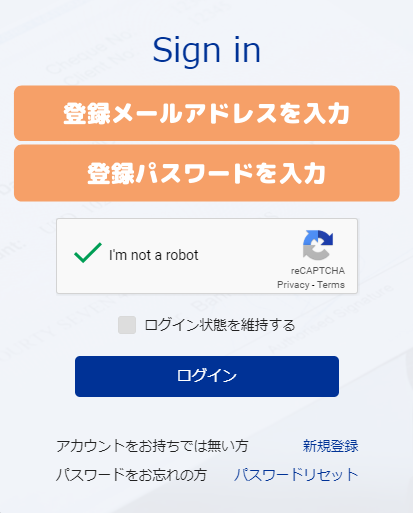
bitwalletにログインしたら左メニュー「ご送金・送付 (bitwallet間)」をクリックし、開いた画面内「法定通貨のご送金」にある「今すぐご送金」を開きます。
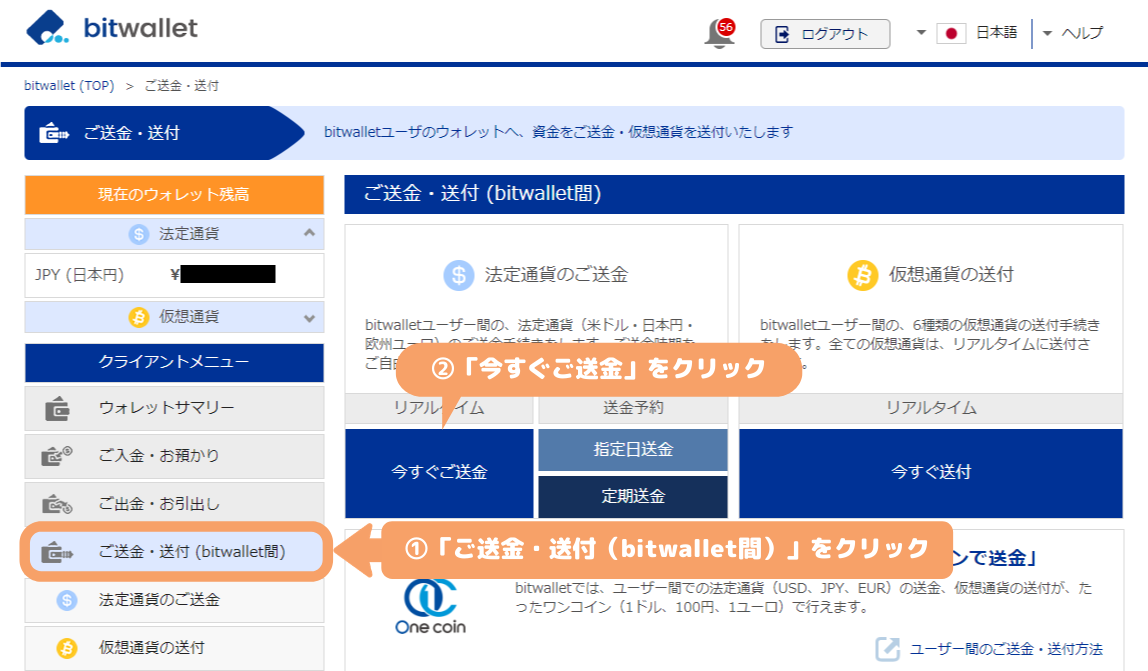
必要事項を入力します。
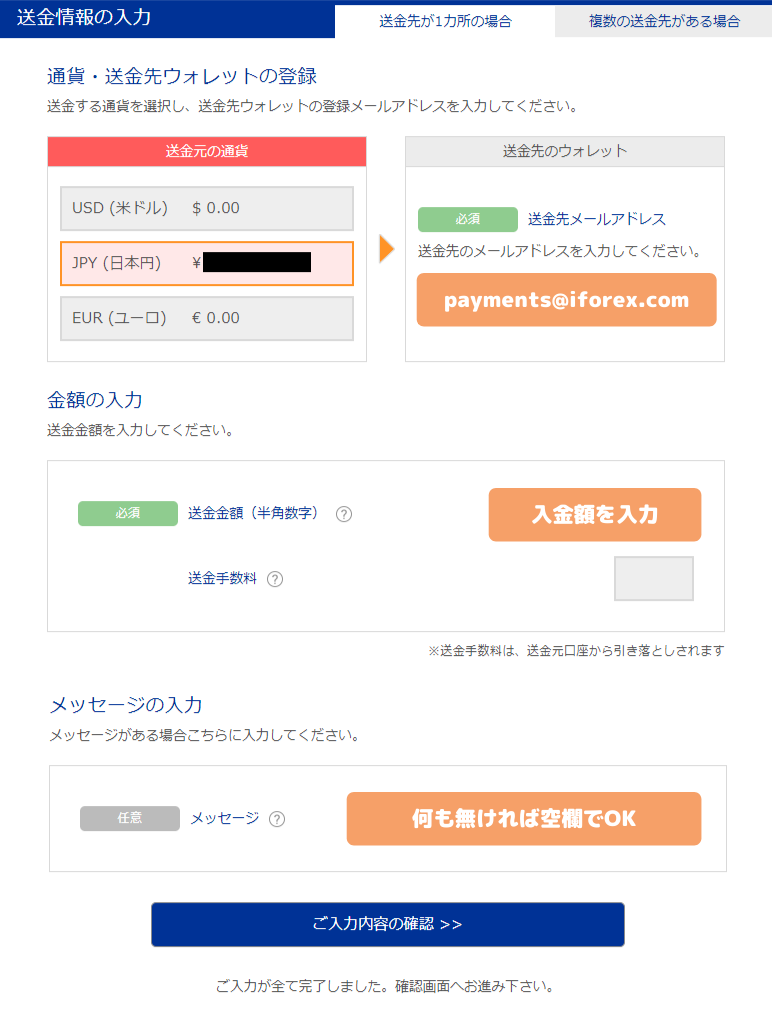
| 項目 | 説明 |
| 送金先のウォレット | 先程記載されていたiFOREXの受取人メールアドレスを入力します。 |
| 金額の入力 | 入金額を半角数字で入力します。 |
| メッセージの入力 | 特に何も無ければ空欄で構いません。 |
| ご入力内容の確認>> | 全ての入力が終わったらクリックします。 |
確認画面が開くので、間違いが無ければ「セキュアーID」を入力し「資金を送金する」ボタンをクリックします。
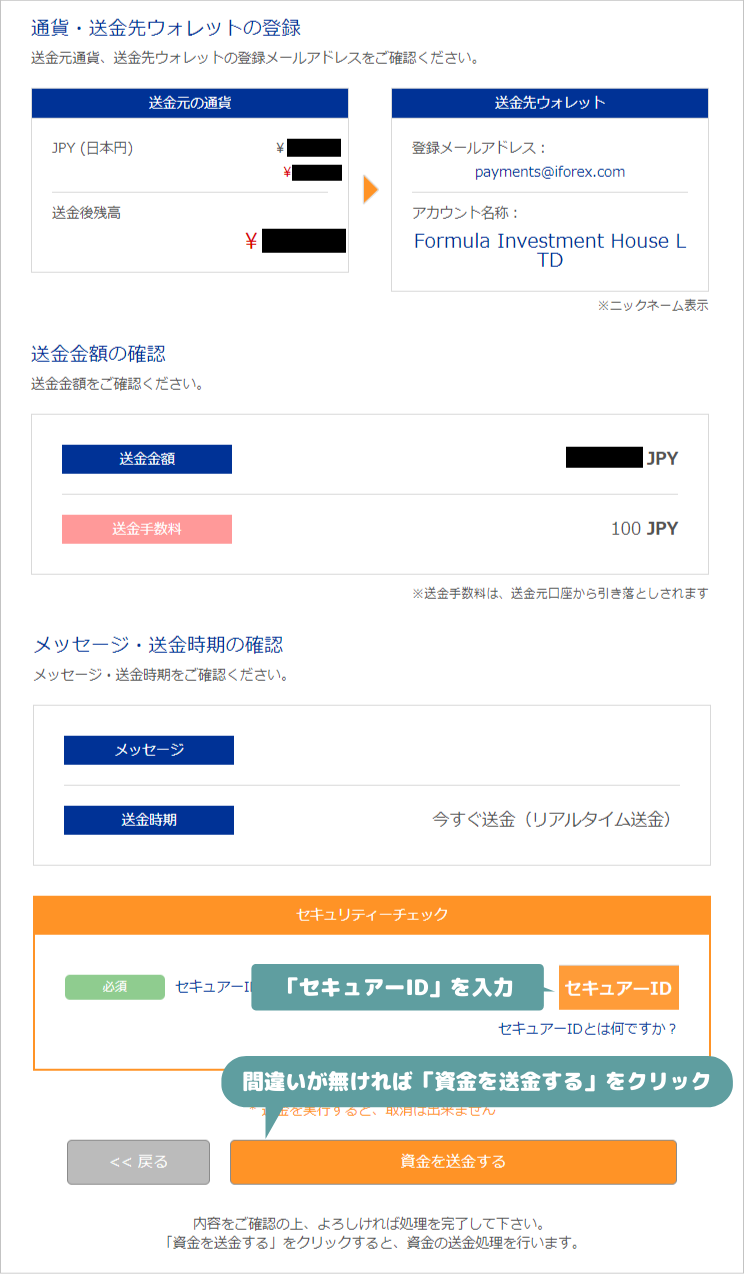
これでbitwallet入金が完了となります。
数時間~1営業日以内に反映される筈ですのでご確認下さい。
iFOREXのボーナス

| 口座タイプ | 口座開設ボーナス | 入金ボーナス | その他ボーナス |
| iFOREX FX口座 | △(不定期) | 〇 | 〇 |
iFOREXでは3種類のボーナスがある
iFOREXのボーナスには、初回100%+25%入金ボーナス・ペンディングボーナス・年利3%の利息キャッシュバックの3種類があります。(不定期で口座開設ボーナスあり)
これから一つずつ詳しく説明していきます。
100%入金ボーナスは初回入金のみ
初回100%入金ボーナスは、口座開設して最初の入金に対して100%のボーナス、すなわち同額が貰えるボーナスとなっています。(100%分は上限が10万円まで)
2回目以降の入金には適用されないので、出来るだけ初回に多くの入金をしたいところです。(100%分の上限10万円は入金したい)
10万円を超える入金分に関しても25%のボーナス付与
初回入金10万円まで100%のボーナスが貰える事をお伝えしましたが、10万円を超える入金分に関してもボーナスを受け取れます。
10万円~50万円までの入金に対して入金額の25%が付与されます。(最大50万円まで)
40万円の25%ボーナス=10万円
合計20万円がこの初回入金ボーナスで受け取れる最大金額という事になります。
ペンディングボーナスは2回目以降の入金に適用される
ペンディングボーナスというのは取引量に応じて貰えるボーナスですが、2回目以降の入金額に対して最大40%が貰えます。
取引量に応じてパーセンテージが変わってきますが、詳細は口座にログインする事で確認が可能となっています。
このペンディングボーナスは入金から90日間有効となっていますが、取引量は一週間毎に計算される仕組みです。
これを90日間繰り返していく訳です。
また、ペンディングボーナスは先ほどの初回100%入金ボーナスとは異なり、得たボーナスは出金する事が可能となっています。
年利3%の利息キャッシュバックは初回入金額に対してのみ
年利3%の利息キャッシュバックは口座開設してから最初に入金した金額のみに対して適用されます。
この利息キャッシュバックを多く得たいという場合は、初回入金を多く行わなければいけませんので注意して下さい。
年利3%の利息キャッシュバックの条件は下記となります。
- 初回入金10万円~1,500万円の間で行なう
- 口座残高が10万円以上あること
- 最後の取引活動から30日以上経過していない事(ポジション保有中はOK)
上記の条件を満たしていれば毎日利息が発生します。
利息自体は毎日発生しますが、口座へは翌月5日にまとめて反映されます。
iFOREXはボーナスを考慮すると最低10万円以上を入金した方が良い
ここまでご覧頂いた通り、初回100%入金ボーナスは上限が10万円まで、年利3%の利息キャッシュバックは初回10万円以上の入金で対象になる、この2点を考慮すると10万円以上を初回に入金した方が良いでしょう。
ただ、年利3%の利息キャッシュバックは最大でも年に3%しか貰えないので、余り無理はしない方が良いと思います。(2回目以降の入金で貰えるペンディングボーナスもあるので)
余剰資金がある方は多めに入金してみて下さい。
iFOREXの取引ロットとポジション数

| 口座タイプ | 1ロットの単位 | 最小取引ロット | 最大取引ロット (1ポジション) |
最大ポジション数 | 最大取引ロット (口座全体) |
|---|---|---|---|---|---|
| iFOREX FX口座 | 100,000通貨 | 0.01ロット (1,000通貨) |
50ロット(500万通貨) ※USD/JPYの場合 |
無制限 | 約定金額15億円まで |
iFOREXの1ロットの単位は100,000通貨
iFOREXでは1ロット100,000通貨に設定されています。(一般的な海外FX会社で1ロットは100,000通貨)
最小取引ロットは0.01ロット
最小取引ロットも海外FX業者では一般的な0.01ロット(1,000通貨)になっています。
1ポジションの最大取引ロットは通貨ペアによって変わる
iFOREXの1ポジションで取引できる最大ロットは通貨ペアによって変わってきます。
- USD/JPYは50ロット(500万通貨)
- EUR/JPYは40ロット(400万通貨)
- GBP/JPYは30ロット(300万通貨)
このように設定されています。
各通貨ペアの最大取引ロットは、取引画面内の通貨ペア名をクリックする事で確認ができます。
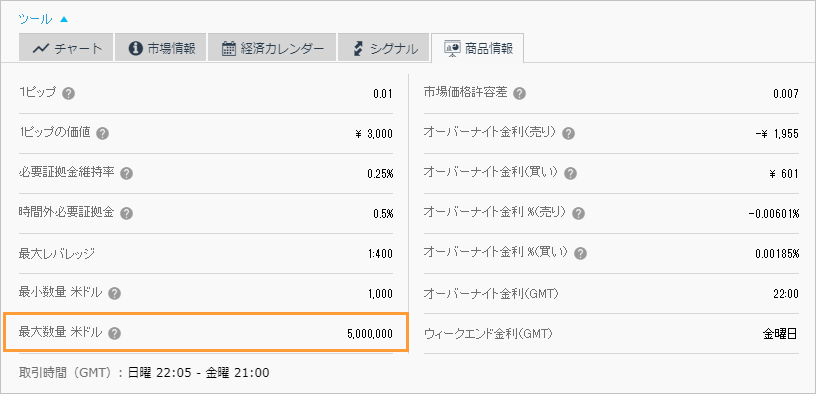
最大ポジション数は無制限
iFOREXでは、同時に保有できるポジション数は無制限となっています。
殆どの海外FX業者で100ポジション以上可能になっているので、この部分はそれ程メリットにはならないでしょう。
口座全体での最大取引ロットは約定金額で決まる
殆どの海外FX会社では口座全体で取引可能なロット数が決められていますが、iFOREXでは口座全体の約定金額で最大取引ロットが決定します。
この記事を書いている時点で、約定金額15億円まで取引が可能になっています。
その時のレートによりますが、USD/JPYなら口座全体で100~150ロットが可能な計算になります。
また、iFOREXでは複数口座の開設が不可になっており、一人で取引可能なロット数は約定金額15億円までとなっているので注意して下さい。
iFOREXのレバレッジ制限(規制)

| 口座残高(有効証拠金) | レバレッジ |
| ~無制限 | 400倍 |
有効証拠金によるレバレッジ制限(規制)は大半のFX会社で行なわれている
まず初めに、有効証拠金(口座残高)によるレバレッジ制限(規制)は大半の海外FX会社で行なわれています。
一部制限のないFX業者も存在しますが、有効証拠金200万円あたりからレバレッジが引き下げられていくというルールがあるという事を覚えておいて下さい。
iFOREXでは有効証拠金によるレバレッジ制限が無い
iFOREX(アイフォレックス)では口座残高によるレバレッジ規制がありません。
どれだけ有効証拠金(口座残高が)が増えてもレバレッジは400倍のままで取引を行なう事が可能です。
iFOREXは中口~大口取引に向いている
前途の通り、iFOREXは有効証拠金(口座残高が)によるレバレッジ規制が無いので大口取引に向いているFX会社と言えます。
また、1ポジションの最大取引数量がドル円で150ロット(1,500万通貨)、口座全体で約定金額15億まで取引が可能です。
iFOREXはMetaTraderを使う事は出来ないが・・
本サイトは基本的にMetaTrader(自動売買)を使用できる海外のFX会社をご紹介していますが、iFOREXはレバレッジ制限が無いので今回ご紹介させて頂きました。
レバレッジ制限がないのは大きなメリットだと思うのでMetaTraderで自動売買を行なわない方はiFOREXの利用を検討してみて下さい。
iFOREXのスプレッド

ここではiFOREXのスプレッドを説明しています。
実際のスプレッドを確認し纏めていますので是非参考にして下さい。
ドル円のみ時間別のスプレッドを掲載、その他の通貨ペアは12時~翌5時まで1時間に1回計測しその平均・最小・最大スプレッドを掲載しています。
iFOREXのスプレッド実測結果(ドル円)
| 時間 | iFOREX FX口座(STP口座) |
| 12:00~13:00 | 1.0 pips |
| 13:00~14:00 | 1.0 pips |
| 14:00~15:00 | 1.0 pips |
| 15:00~16:00 | 1.0 pips |
| 16:00~17:00 | 1.0 pips |
| 17:00~18:00 | 1.0 pips |
| 18:00~19:00 | 1.0 pips |
| 19:00~20:00 | 1.0 pips |
| 20:00~21:00 | 1.0 pips |
| 21:00~22:00 | 1.0 pips |
| 22:00~23:00 | 1.0 pips |
| 23:00~00:00 | 1.0 pips |
| 00:00~01:00 | 1.0 pips |
| 01:00~02:00 | 1.0 pips |
| 02:00~03:00 | 1.0 pips |
| 03:00~04:00 | 1.0 pips |
| 04:00~05:00 | 1.0 pips |
| 平均 | 1.0 pips |
※平均の小数点第三位は四捨五入しています。
iFOREXのスプレッド実測結果(平均・最小・最大)
| 通貨ペア |
iFOREX FX口座(STP) |
||
| 平均 | 最小 | 最大 | |
| USD/JPY | 1.0 | 1.0 | 1.0 |
| EUR/JPY | 1.2 | 1.2 | 1.2 |
| GBP/JPY | 2.3 | 2.3 | 2.3 |
| AUD/JPY | 3.0 | 3.0 | 3.0 |
| NZD/JPY | 3.0 | 3.0 | 3.0 |
| CAD/JPY | 2.0 | 2.0 | 2.0 |
| EUR/USD | 0.7 | 0.7 | 0.7 |
| GBP/USD | 1.1 | 1.1 | 1.1 |
| EUR/GBP | 1.3 | 1.3 | 1.3 |
※12時~翌5時まで1時間毎に計測を行なった結果です。
※平均の小数点第三位は四捨五入しています。
12時~翌5時まで全時間帯でスプレッドが同じだった
上の表(ドル円)の通り、12時~翌日5時までの間ではスプレッドの変動が全くありませんでした。(固定ではなく変動の筈です)
今回の計測では、1.0pipsのみしか確認する事が出来なかったのですが、これだけ安定しているとトレードの計算がし易くなりますね。
iFOREXのスプレッドは固定スプレッドではなく変動スプレッド
上の表を見ると全ての通貨ペアが一日を通して同じスプレッドなので固定されているように思えますが、iFOREXは変動スプレッドになっています。
試しに他の日にスプレッドを確認してみたところ、ドル円のスプレッドは0.8pipsでした。
同日中に何度か確認してみましたがやはり0.8pipsだったので、同日中はほぼ固定されているのかもしれません。(これまで確認した中では同日中にスプレッドが変わったのを見ていません)
iFOREXの取引コストは平均~やや低い
iFOREXにはECN口座が無いので、STP口座として取引コストを他社と比べると平均よりもやや低くなっています。
iFOREXはボーナスも割と充実しているという事を考慮に入れるとこのスプレッドは悪くないのではないでしょうか。
イベント時や指標発表時、早朝などはスプレッドが広がる
これはiFOREX FX口座に限った事ではなく、どこのFX会社でもそうですがイベント時や経済指標発表時、早朝などはスプレッドが広がる可能性があります。
上の表はイベント時や経済指標発表時、早朝(5:00~9:00)を除いた平常時の計測結果です。
常にこのようなスプレッドではないという事はしっかりと把握しておいて下さい。
iFOREXのストップレベル

ここでは、iFOREXのストップレベルを説明しています。
指値や逆指値で注文を行なう場合にストップレベルが関係してきますのでしっかり覚えて下さい。
ストップレベルとは?
まず初めにストップレベルとは何なのかを説明します。
ストップレベルとは、指値(逆指値)注文を行なう際に「現在の価格」から〇.〇pips離れた値にしなければいけないというルールの事を言います。
これは各FX会社毎に決められています。
例えばストップレベルが「30」ポイントに設定されている場合は、現在のレートから「3.0」pips以上離れたレートに指値(逆指値)を設定する必要があります。
「新規注文」「決済注文」など指値(逆指値)注文全てがこれに該当します。
ストップレベルを無視して指値注文を行なおうとすると注文が弾かれますので、その際は「ストップレベル」の存在を思い出して下さい。
分かりやすいように下記に幾つか例を載せておきます。
現在レート100.450、新規注文ストップレベル30、決済注文ストップレベル38の場合
指値で新規エントリーをする場合、IFDOで新規エントリーと決済注文をする場合、保有しているポジションに決済注文をする場合の3つを説明します。
新規指値注文を行なう場合
「100.480」以上、「100.420」以下で新規指値注文を設定する必要がある
IFDOで新規注文+決済注文を行なう場合
「100.480」以上、「100.420」以下で新規指値注文を設定する必要がある
決済指値注文値は上記新規指値注文値から「3.8」pips以上離れた値にする必要がある(100.480でロングする場合は、100.518以上または100.442以下に設定しなければいけない)
保有中ポジションに決済注文を行なう場合
「100.488」以上、「100.412」以下で指値決済注文を設定する必要がある
ストップレベルの調べ方
iFOREXでは新規指値注文時と決済指値注文時のストップレベルが異なっているので別々に説明します。
新規指値注文のストップレベルの調べ方
iFOREX取引画面の調べたい通貨ペアをクリックし注文画面を開きます。
注文画面を開いたら右側のタブを「新規指値注文」に切り替えます。
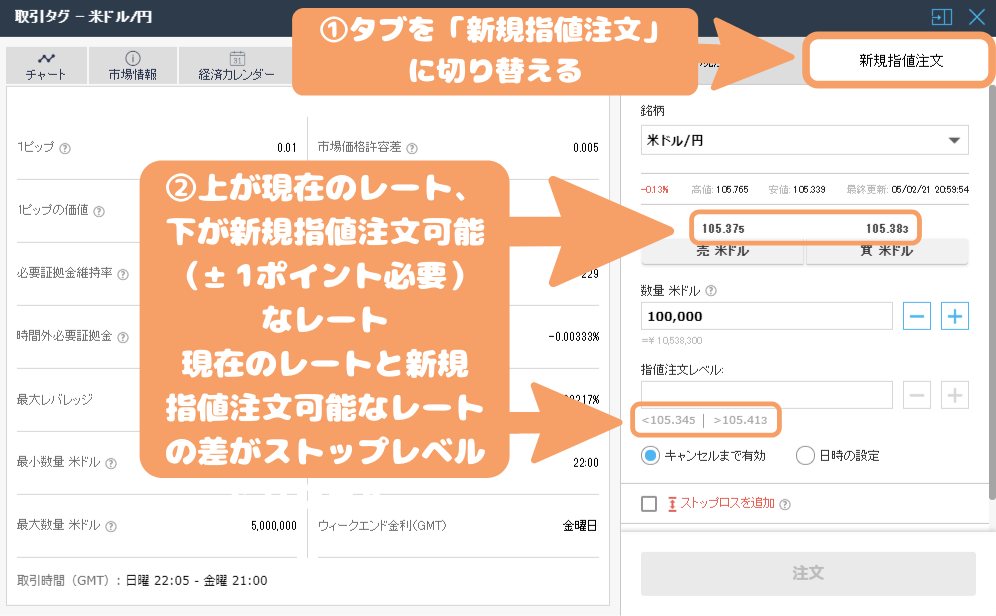
「新規指値注文」タブに切り替えると現在のレートと新規指値注文可能なレートが表示されますが、このレート差が新規指値注文時のストップレベルになります。
この画像の場合だと現在の買レートが「105.383」、新規指値注文可能な買レートが「105.413」になっているのでその差が「0.03」すなわちストップレベルが「30」という事になります。(実際に買い注文する場合は「105.413」に+1ポイント必要なので「105.414」以上で設定する必要があります)
決済指値注文のストップレベルの調べ方
iFOREX取引画面の調べたい通貨ペアをクリックし注文画面を開きます。
注文画面を開いたら右側のタブを「新規指値注文」に切り替えます。
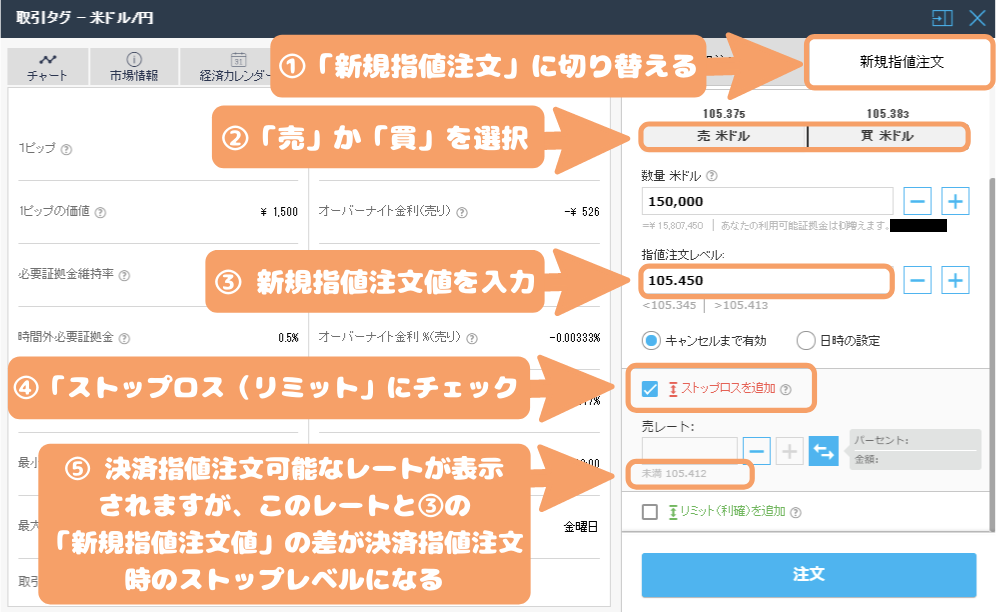
「新規指値注文」タブに切り替えたら、「売」か「買」を選択→新規指値注文値を入力→「ストップロスを追加」か「リミット(利確)を追加」にチェックを入れると、決済指値注文可能なレートが表示されます。
この決済指値注文可能なレートと新規指値注文値の差が決済指値注文時のストップレベルという事になります。
この画像の場合だと新規指値注文値が「105.450」、ストップロス設定可能なレートが「105.412」になっているのでその差が「0.038」すなわちストップレベルが「38」という事になります。(実際に注文する場合は「105.412」-1ポイント必要なので「105.411」以下で設定する必要があります)
主要通貨ペアのストップレベル一覧
iFOREXの主要通貨ペアのストップレベルを纏めましたので活用して下さい。
| 通貨ペア | ストップレベル (新規注文) |
ストップレベル (決済注文) |
| USD/JPY | 30 | 38 |
| EUR/JPY | 40 | 52 |
| GBP/JPY | 50 | 73 |
| AUD/JPY | 30 | 60 |
| NZD/JPY | 30 | 60 |
| CAD/JPY | 30 | 50 |
| CHF/JPY | 40 | 60 |
| EUR/USD | 40 | 47 |
| GBP/USD | 50 | 61 |
| EUR/GBP | 30 | 42 |
※上記数字+1ポイントで注文が可能です。
iFOREXの口座解約(削除)方法

ここでは、iFOREXの口座を解約(削除)する方法を説明しています。
iFOREXでは追加口座を開設する事が出来ませんので、口座解約=アカウント削除(退会)となります。
口座解約する場合は必ず事前に資金を出金してから行うようにして下さい。
iFOREXの口座解約(アカウント削除)手順
まず初めに下記のリンクボタンよりiFOREX公式サイトを開いて下さい。
iFOREX公式サイトを開いたら画面を下にスクロールし、「ご不明な点がございますか?お気軽にご連絡ください: お問い合わせ ・ お電話のリクエスト」と書いた場所を探して下さい。
見つけたら「お問い合わせ」を開きます。
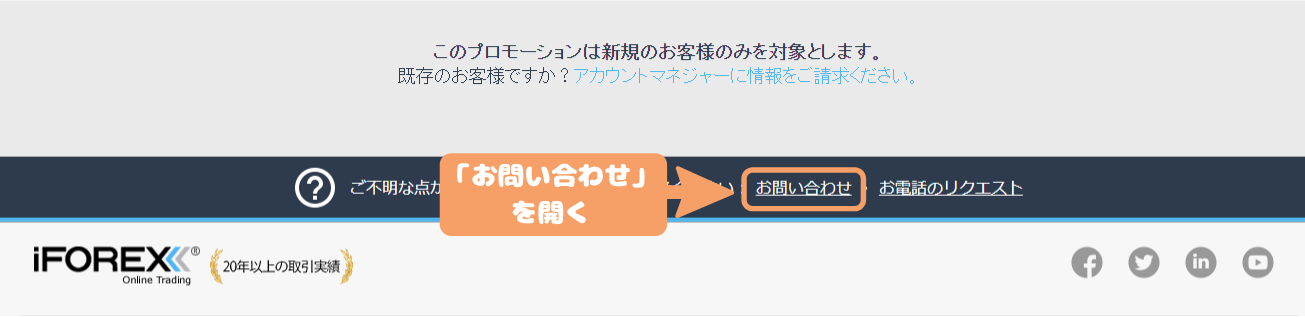
次の画面にiFOREXへの連絡手段が幾つか掲載されていますが、ここではメール連絡の方法を説明していきます。
記載されているメールアドレス箇所を押すかコピーします。
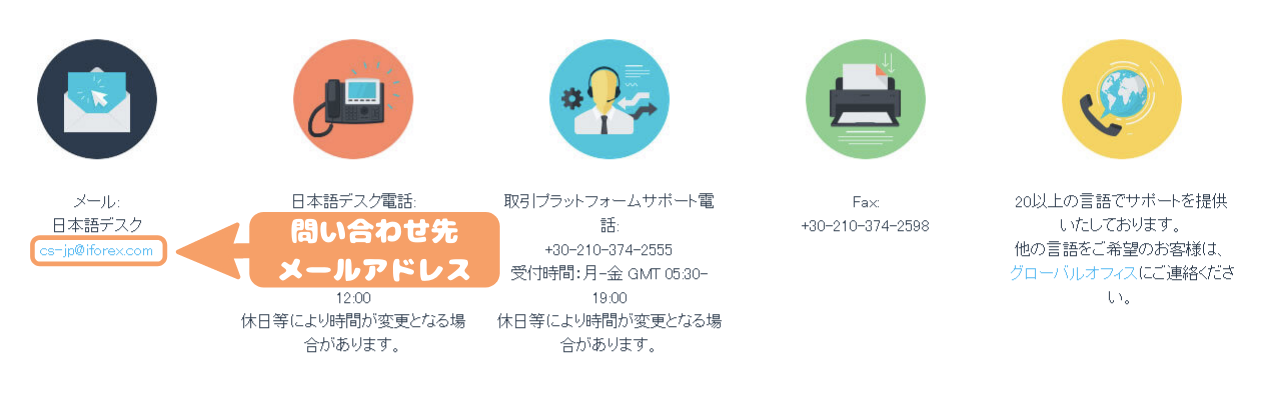
メール画面を開いたら登録氏名・口座番号を記載の上、口座解約(アカウント削除)依頼を行なって下さい。
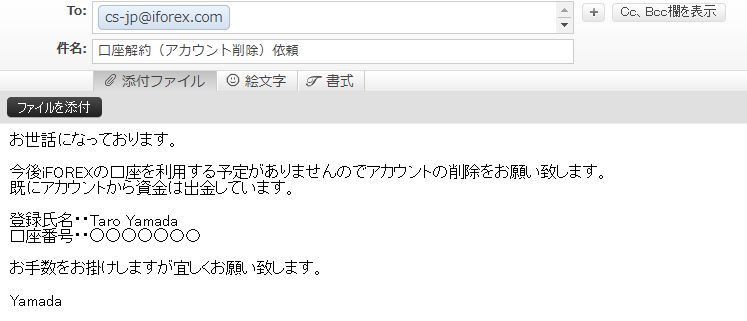
メール送信後、1~2営業日程でiFOREXより連絡がある筈です。
以上でiFOREX口座解約方法の説明を終わります。
iFOREXのスワップポイント

不定期でiFOREX(アイフォレックス)のスワップポイントを更新しています。
| 通貨ペア |   米ドル円(USD/JPY) |
  ユーロ円(EUR/JPY) |
  ポンド円(GBP/JPY) |
  豪ドル円(AUD/JPY) |
||||
| ロング / ショート | 買い | 売り | 買い | 売り | 買い | 売り | 買い | 売り |
| 2025/02/10 | 72円 | -255円 | -6円 | -167円 | 33円 | -191円 | 36円 | -146円 |
| 2024/12/25 | 82円 | -271円 | 12円 | -192円 | 47円 | -212円 | 47円 | -160円 |
| 2024/11/19 | 80円 | -265円 | 21円 | -201円 | 47円 | -211円 | 49円 | -165円 |
| 2024/10/17 | 85円 | -265円 | 33円 | -212円 | 51円 | -214円 | 50円 | -165円 |
| 2024/09/01 | 101円 | -276円 | 48円 | -226円 | 56円 | -217円 | 51円 | -165円 |
| 2024/07/11 | 125円 | -315円 | 65円 | -255円 | 71円 | -243円 | 60円 | -184円 |
| 2024/06/04 | 125円 | -308円 | 98円 | -202円 | 110円 | -193円 | 54円 | -146円 |
| 2024/04/29 | 126円 | -311円 | 103円 | -206円 | 110円 | -192円 | 55円 | -147円 |
| 2024/02/27 | 124円 | -261円 | 108円 | -208円 | 110円 | -190円 | 53円 | -142円 |
| 2023/06/01 | 119円 | -246円 | 83円 | -175円 | 89円 | -162円 | 44円 | -125円 |
※10,000通貨辺りのスワップポイント(円)です。
MetaTraderが使える海外FX会社

当サイトでは他にも多くの海外FX業者のスペックや口座開設手順などを紹介しています。
宜しければこちらのページも一緒にご覧下さい。
Windows VPSサービスの契約方法

自動売買(EA)を稼働させるのに必須のWindows VPSサービスの契約方法・登録方法を画像付きで細かく説明しています。
初めての方でも迷わないように書きましたので是非参考にして頂きたいと思います。
Linux VPSサービスの契約方法

ConoHa・Vultr・さくらのVPS・カゴヤ・WebARENA・GMOクラウド・Linodeなどの人気が高いLinux VPSサービスの契約方法・登録方法を画像付きで細かく説明しています。
初めての方でも迷わないように書きましたので是非参考にして下さい。